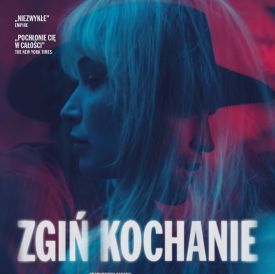Dzięki uprzejmości portalu Uroda i Zdrowie otrzymałam możliwość przetestowania gum Orbit prosto od producenta Wrigley. Nie są to jednak zwyczajne gumy do żucia. Są one spersonalizowane, z naszym dowolnym zdjęciem i tekstem. Możemy stworzyć miły upominek dla kogoś nam bliskiego, albo chwalić się przed znajomymi, że mamy pudełko gum z własnym zdjęciem
Proces składania zamówienia jest bardzo prosty i intuicyjny.
1. Wchodzimy w zakładkę „Guma Orbit ze zdjęciem” na górnym pasku i klikamy żółty button „Stwórz teraz”.
2. Otwiera nam się Edytor, w którym możemy dokonać wyboru Szablonu, czyli naszej ramki do zdjęcia. Do wyboru mamy 38 gotowych szablonów (ramek) oraz możliwość wgrania zdjęcia bez ramki.

3. Gdy już się zdecydujemy, przenosi nas do kolejnej części, czyli wgrywania zdjęć. Przed wgraniem zdjęcia należy zdecydować czy chcemy, aby zostało ono umieszczone w pionie czy poziomie na opakowaniu. Od razu powiem, że w późniejszym etapie możemy mocno modyfikować nasze zdjęcie, dlatego nie ma różnicy czy jest ono oryginalnie poziome czy pionowe. Sama zdjęcie możemy wgrać z komputera lub Facebooka (co uważam za ciekawe rozwiązanie).
4. Wybraliśmy zdjęcie i pozycje, w której ma znaleźć się na pudełku. Edytor pozwala nam teraz dowolnie obrócić, zmniejszyć lub zwiększyć skalę, albo przesunąć je w płaszczyźnie góra – dół. Wszystko jest fajne, ale brakuje mi jednej opcji, przez którą musiałam kilkakrotnie wgrywać to samo zdjęcie. Otóż, gdy źle obróci nam się zdjęcie, nie ma opcji wyzerowania (zresetowania) pojedynczych ustawień, więc zdjęcie jest krzywe. Ratuje nas wtedy button „Wgraj inne zdjęcie”, który wymazuje naszą dotychczasową prace w ustawianiu zdjęcia i zaczynamy od nowa.
5. Przebrnęliśmy już przez dopasowanie zdjęcia do wielkości opakowania. Klikamy „Dalej” i naszym oczom ukazuje się edytor tekstu, w którym możemy wybrać wielkość, kolor teksu oraz czcionkę (do wyboru jest Arial, Tahoma lub Comic Sans), możemy ustalić, czy tekst ma zaczynać się od lewej, prawej czy od środka, pogrubić go, napisać kursywą lub podkreślić. Możemy też zrezygnować z tekstu, wtedy należy wykasować przykładowy tekst z pola tekstu.
6. Wszystko dopisane, klikamy „Dalej” i oto pojawia nam się podgląd naszego pudełka ze zdjęciem. Teraz też trzeba zdecydować czy wszystko nam się podoba, jeżeli nie, zawsze można kliknąć „Wróć”, aby poprawić to co chcemy. Jeśli jesteśmy zadowoleni, potwierdzamy prawa autorskie (że to nasze zdjęcie) i klikamy „Dalej”.
7. Zostało nam wybrać ilość sztuk opakowań gum w pudełku bądź luzem. Do wyboru wielokrotność 5 lub 10 sztuk opakowań gum. Przechodzimy dalej.
8. Dotarliśmy do Koszyka, w którym znajduje się podsumowanie naszych zakupów i wybór opcji przesyłki oraz co fajne przewidywany czas dostawy. Klikamy „Idź dalej” i podajemy dane do wysyłki i klikamy „Zapłać”.
9. Na mail, który podaliśmy w zamówieniu przychodzi potwierdzenie zakupu, teraz pozostaje już tylko czekać na paczkę (u mnie przewidywany czas dostawy to 12 lipca, a zamówienie złożyłam 28 czerwca).
Jak tylko zamówienie do mnie dotrze na pewno się podzielę informacjami o tym produkcie.
Testowała:

Zuzia – Prowadzę blog, w którym przepisy powstają z myślą o studentach i studentkach, którzy chcą jeść smacznie, a przy tym wszystkim nie wydawać zbyt wielkiej sumy pieniędzy. Mam nadzieję, że dzięki tym przepisom obalę twierdzenie, że studenci żywią się tylko zupkami w proszku ;) i że każdy może gotować, bo nie jest to trudne. Tylko trzeba się odpowiednie do tego zabrać.
Prowadzi bloga: http://studenteat.blogspot.com/